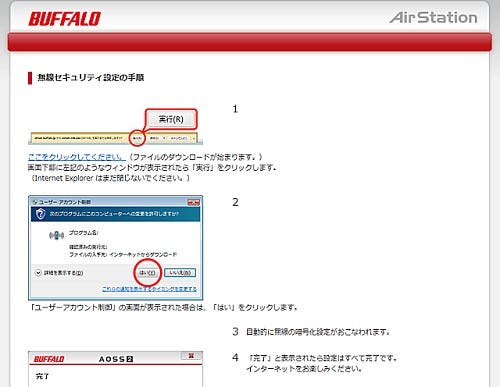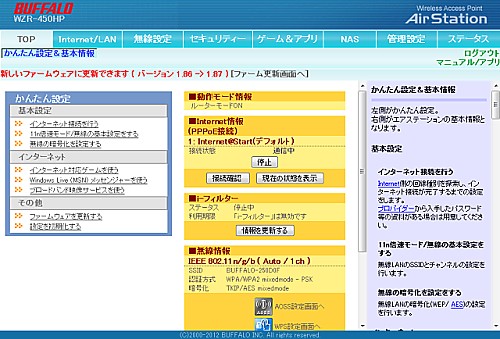PCからのインターネット接続設定も簡単に
PCを使っている場合も、設定手順はこれまでより簡略化されている。Windows 7の場合は、ネットワークを選ぶだけで簡単に接続できる。ここでもAOSS2キーを入力するだけでよく、光学ドライブを搭載していないPCでも問題ない。
注意したいのは、インターネット回線を設定する際に、「ブロードバンド映像サービス/IP電話サービス」がデフォルトで「利用する」になっている点だ。IPv6を利用していない場合はエラーになることがあるので、必要に応じて「利用しない」に変更しておこう。
IEEE802.11n/450Mbpsのハイパワー対応で全方位に死角なし
さて、WZR-450HPの無線LANルータとしての基本性能で注目したいのは、IEEE802.11n/最大450Mbps(理論値)の高速転送に対応したハイパワーモデルであること。子機側にも最大450Mbps対応という条件があるものの、光回線などの高速回線をフルに利用して、ハイビジョン映像などの再生などをよりスムーズに行える。もちろん、子機側の対応規格が最大150Mbps/300MbpsのIEEE802.11nでも、きちんと接続・通信できる。
WZR-450HPはGigabit Ethernet対応の有線LANポート×4基を搭載しているので、デスクトップPCやNAS、ネットワーク対応テレビやレコーダー、ゲーム機などを接続しても、パフォーマンスに不足はない。そのほかUSB端子を搭載し、USB接続の外付け型HDDやUSBメモリ、カードリーダーなどを接続することで、家中のPCからデータにアクセスできるホームサーバー機能を搭載するなど、多彩な機能がてんこ盛りだ。
WZR-450HPは、スマートフォンやタブレットしか持っていない人、ネットワークの設定など難しいことはよく分からないという人におすすめだが、前記のように有線LAN/無線LAN端末をいくつも所有している場合もメリットがある。価格を重視するなら、下位モデルの300Mbps対応製品(同社の「WZR-300HP」など)という選択肢も出てくるが、450Mbpsは今後のスタンダードと言われている。対応の子機(おもにPC)を利用する予定があるなら、先行投資という面でも検討する価値のある無線LANルータだ。